
【Android】ダークモード(ダークテーマ)を使うメリットや設定方法
Contents[OPEN]
目や脳に入るダメージを軽減する
2つ目にピックアップするのが、健康的な問題です。白系の画面を見ているよりも黒基調の方が比較的見やすいということはありませんか?
例えば夜、暗い部屋で使用する時に画面が眩しく感じる場合です。このタイミングで、黒画面に切り替えて操作すれば、眩しさが軽減されますよね。
もちろん明るさを調整することで眩しさを軽減させることができるのですが、それでは肝心な文字を読むことが困難になるかもしれません。
それに対して、日中の明るい時間帯は設定を戻しておくことによって、より画面が見やすくなります。常に黒基調にすると、画面が見にくいタイミングももちろんあります。
自分の好きなタイミングで自由に変更できるようにしておけば、常に見やすい状態を維持させることができます。目や脳に入るダメージをできるだけ軽減させて使いましょう!
【Android】ダークテーマ(ダークモード)の設定方法 «Android 10»
Androidの端末で黒基調に変更することのメリットについて2つの項目を解説してきました。
自分の好みのデザインに切り替えられるという外見上のメリットだけでなく、健康面などでも良い点があるということがわかります。
ここからはいよいよ本題に入っていきましょう!Androidの機器を使ってダークモードを設定する操作方法に関して説明していきます。いつでも設定できるようにして、使いやすい状態を維持しましょう。
ただし、端末によっては搭載されていないものもありますので、使用上の注意事項についても併せて記載しておきます!事前に確認した上で操作していきましょう。
【注意】ダークテーマはAndroid 10以降に搭載
まずは画面を黒基調に変更する際に注意しておきたいことから解説していきます。同じAndroidの機種でも、同じように設定できない可能性がありますので気をつけてください。
理由は、使用している端末にインストールされているOSです。AndroidにはいくつものOSのバージョンがありますが、基本的にダークテーマが使用できるのは『Android 10』以降です。
これよりも古いバージョンのAndroid機器を使っている場合には、説明の通りに操作しても設定項目がそもそも表示されないケースがあります。理解した上で操作してくださいね!
ダークテーマに手動で設定する場合
Android 10以降のOSを使用している方は、早速手動で切り替えを行っていきましょう!操作は簡単です。まずはAndroid端末で『設定』を起動してください。
メニュー一覧から『ディスプレイ』をタップしてください。
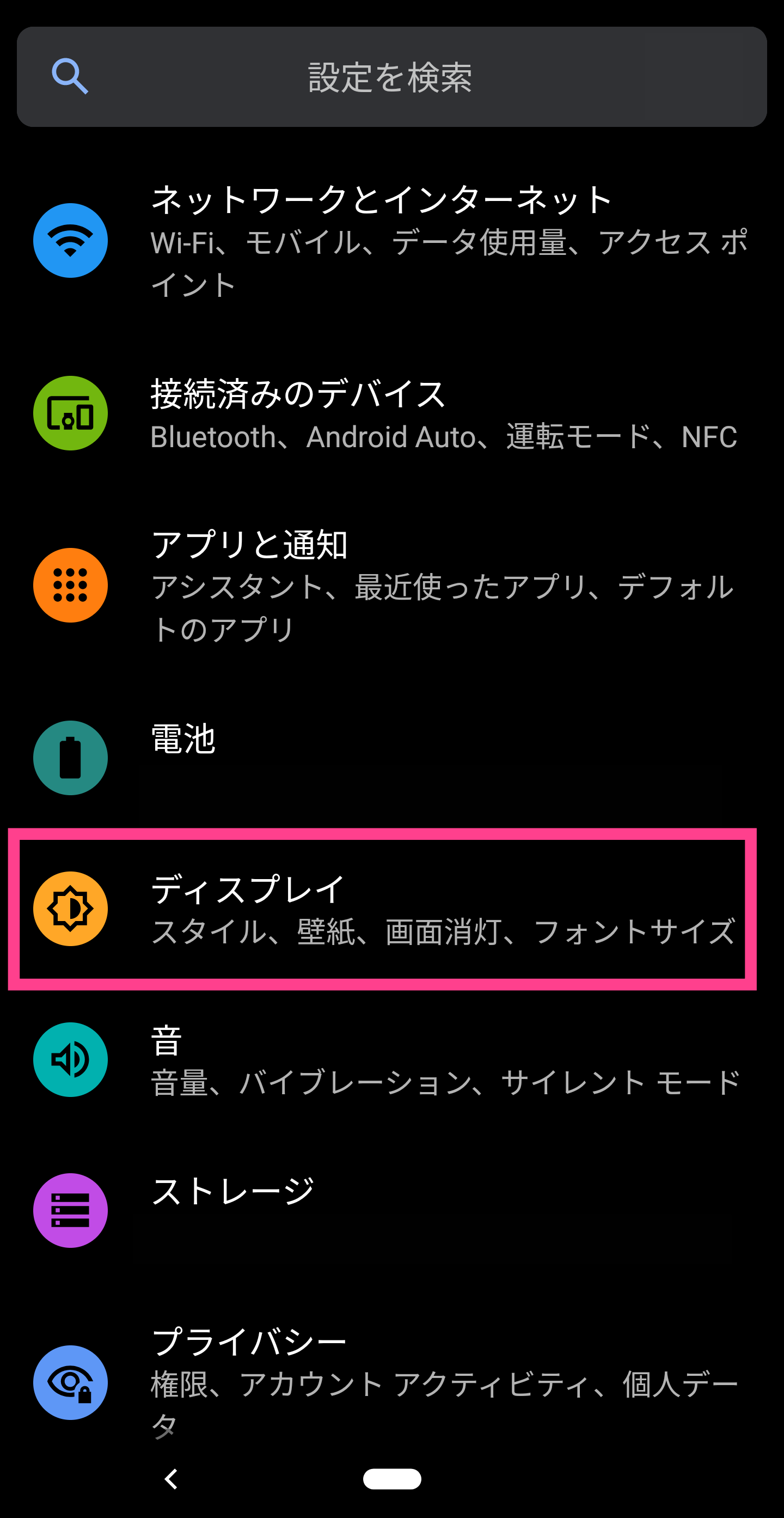
次の画面にある設定項目の中から『ダークテーマ』をタップすることで、切り替えることができます。
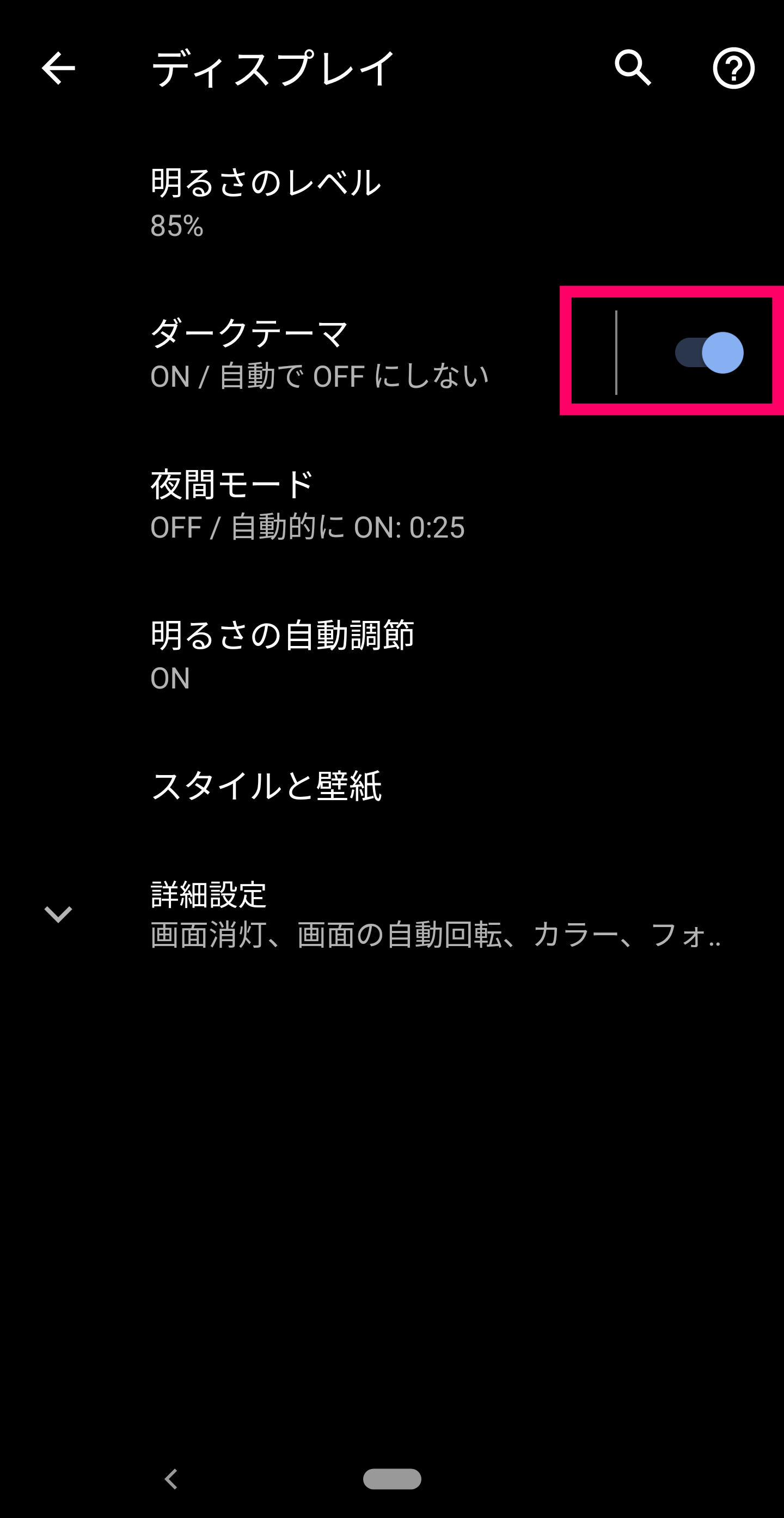
スイッチがオンになれば黒基調のデザインが使用可能です。好みに合わせて切り替えてみましょう。
自動オンオフ設定をする場合
手動で毎回切り替えをするのが手間に感じる場合は、自動化させることもできますよ!この場合についても上記と同じように『設定』から『ディスプレイ』をタップします。
次に、『ダークテーマ』と書かれている部分をタップしてください。
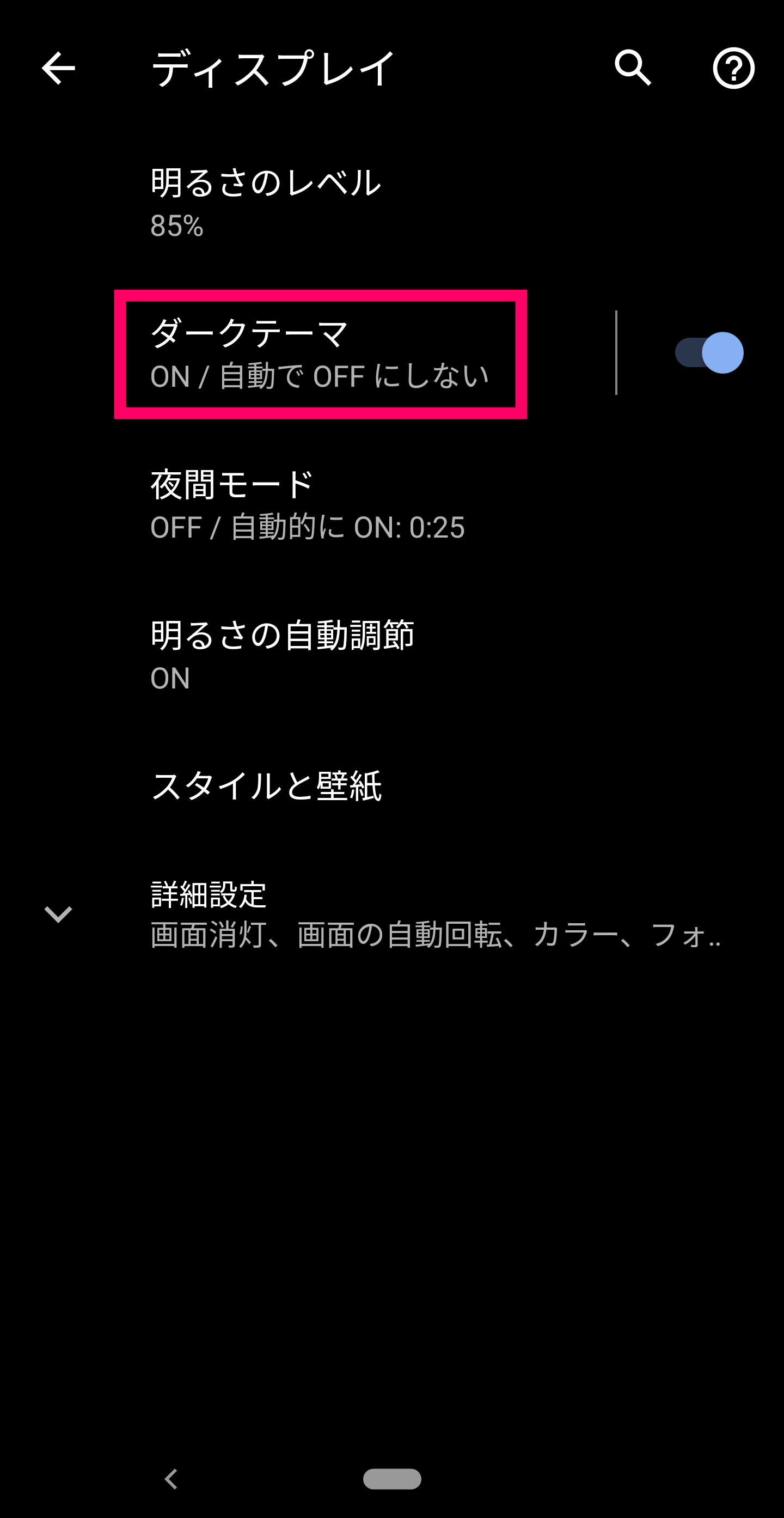
次の画面でスケジュールの設定ができるようになります。『なし』をタップして選択項目から好みの切り替え時間を選んで完了です。
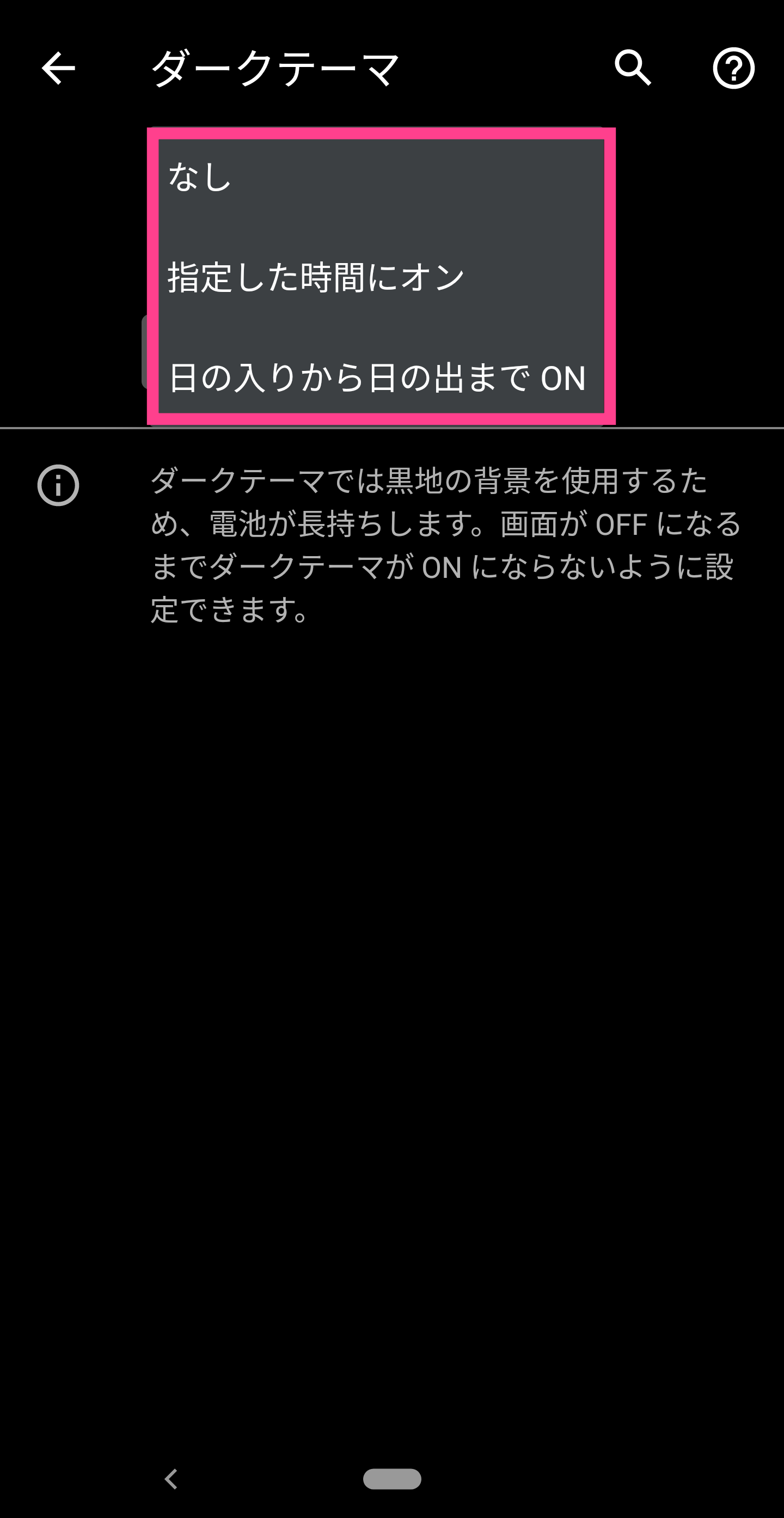
この設定を済ませておけば、次回からその設定に沿って自動で切り替わりますので、毎回の操作が不要になります。オートで見やすいスタイルに変更してくれるのは便利ですよね。
ダークテーマを解除するには
オートで切り替えるのは便利ですが、急に明るい場所に移動するなど、シチュエーションが突然変わる場面もあります。そんな時は手動でテーマを解除しましょう。
『設定』から『ディスプレイ』を選択し、『ダークテーマ』の項目にあるスイッチをオフにするだけです。白ベースの画面に変更されます。好きなタイミングで戻せるようにしてください。